电脑无法启动Windows Time服务该怎么办?
发布时间:2016-12-28 来源:查字典编辑
摘要:时间异常,服务又打不开(启动类型处于自动状态)。1、开始→运行→输入:services.msc点击确定(或按回车键)打开...
时间异常,服务又打不开(启动类型处于自动状态)。
1、开始→运行→输入:services.msc 点击确定(或按回车键)打开服务。
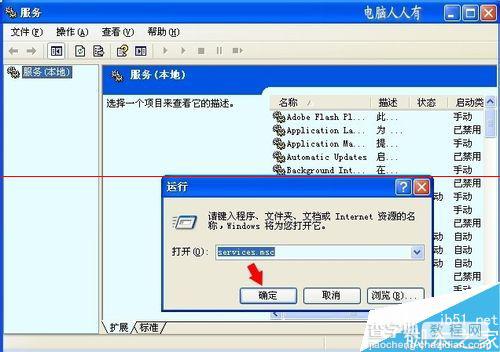
2、通常情况下,找到Windows Time服务,右键点击启动即可。
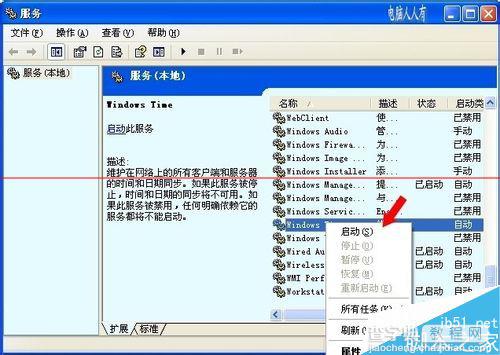
3、但是这个状态比较特殊,启动类型已经在自动上了,点击之后会弹出警告提示:在本地计算机无法启动Windows Time服务。错误1058:无法启动服务,原因可能是已被禁用或与其相关联的设备没有启动。
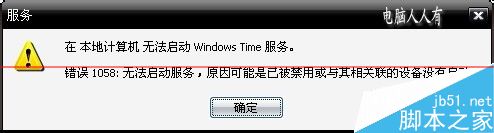
4、此时点击Windows Time服务属性。
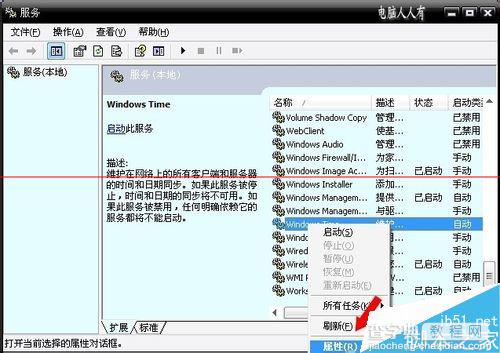
5、Windows Time服务属性→登录→此账户→将当前的账户涵盖进去。
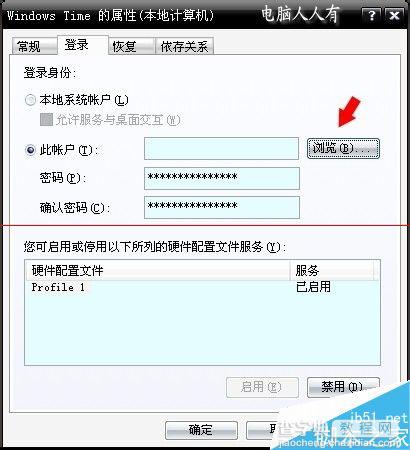
6、选择用户→高级
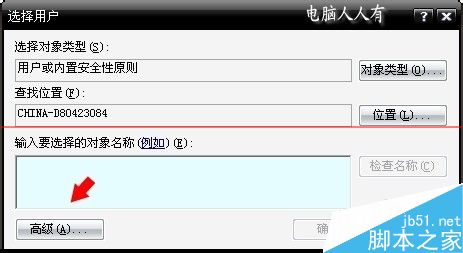
7、选择用户→立即查找→点选账户→确定
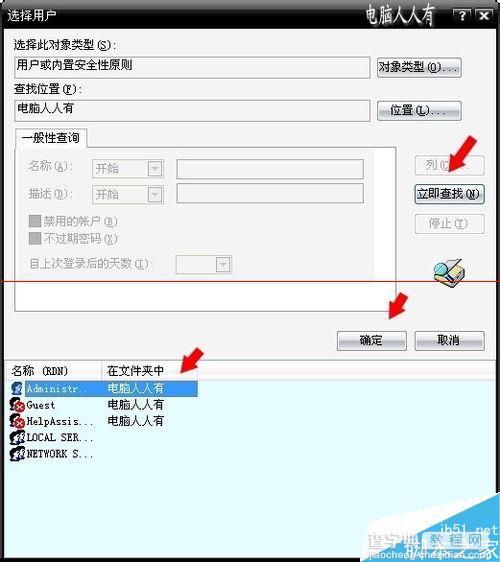
8、重启电脑,予以确认,即可重新开启Windows Time系统时间服务了。



